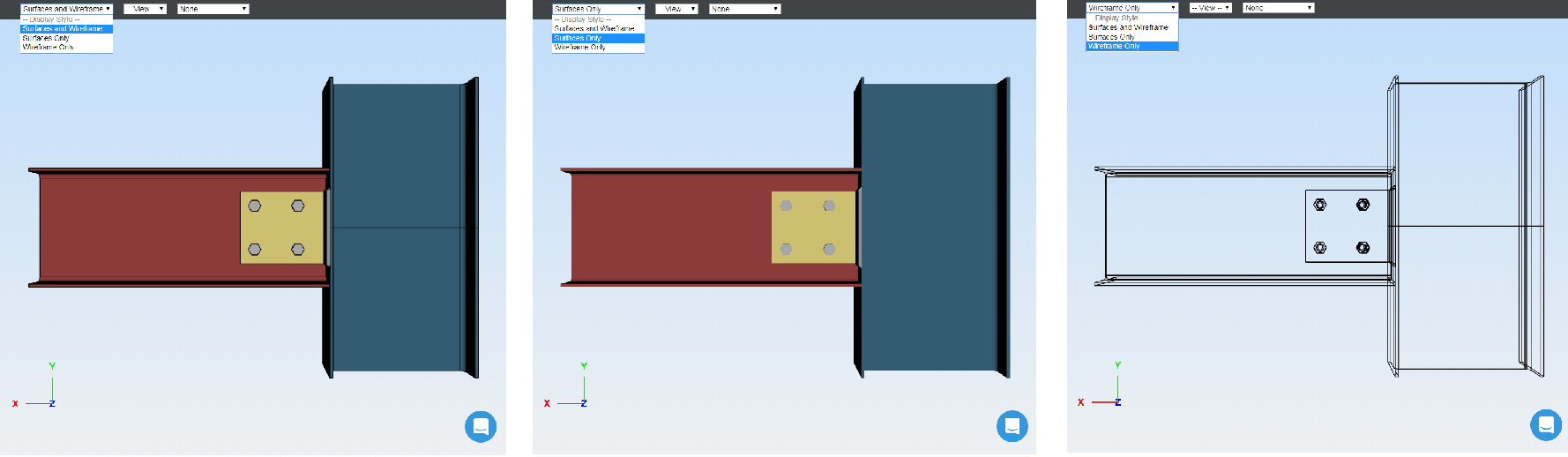Basierend auf Ihren Eingabeparametern kann ein 3D-Modell Ihrer Verbindung generiert werden. Das auf dem Bildschirm gerenderte Modell ist ein echtes, 3D CAD-Modell in STP (SCHRITT) Datei Format. Es kann im Ergebnisbildschirm heruntergeladen werden, nachdem Sie Ihre Verbindung erfolgreich gelöst haben.
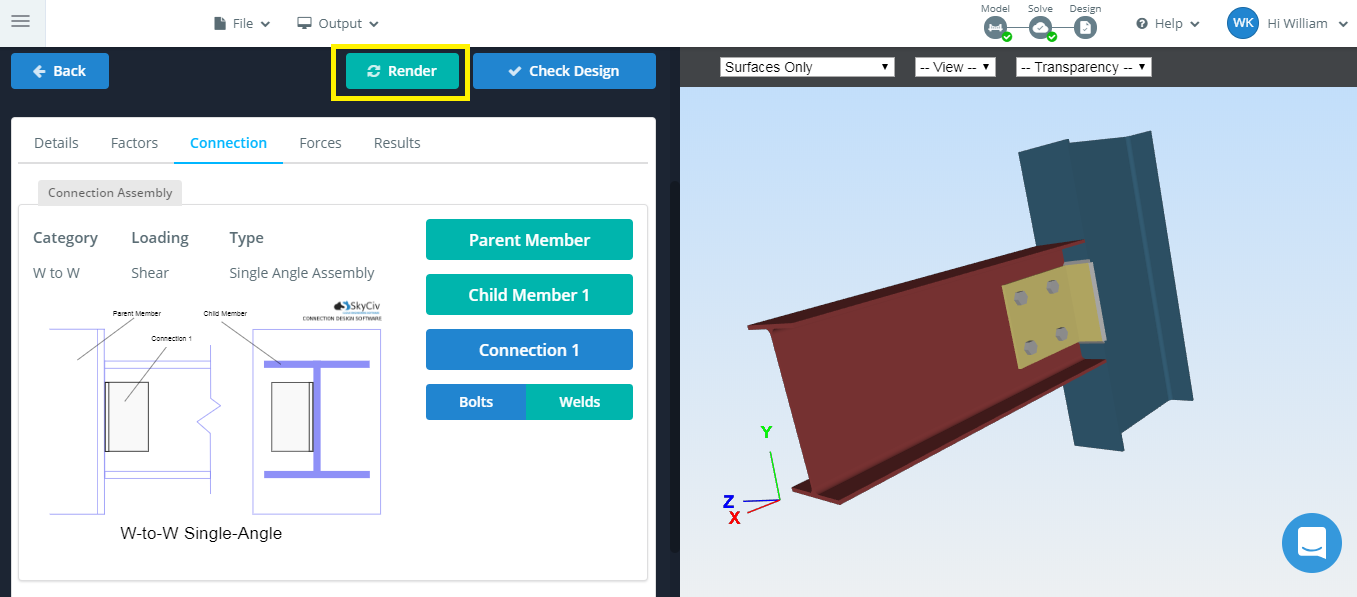
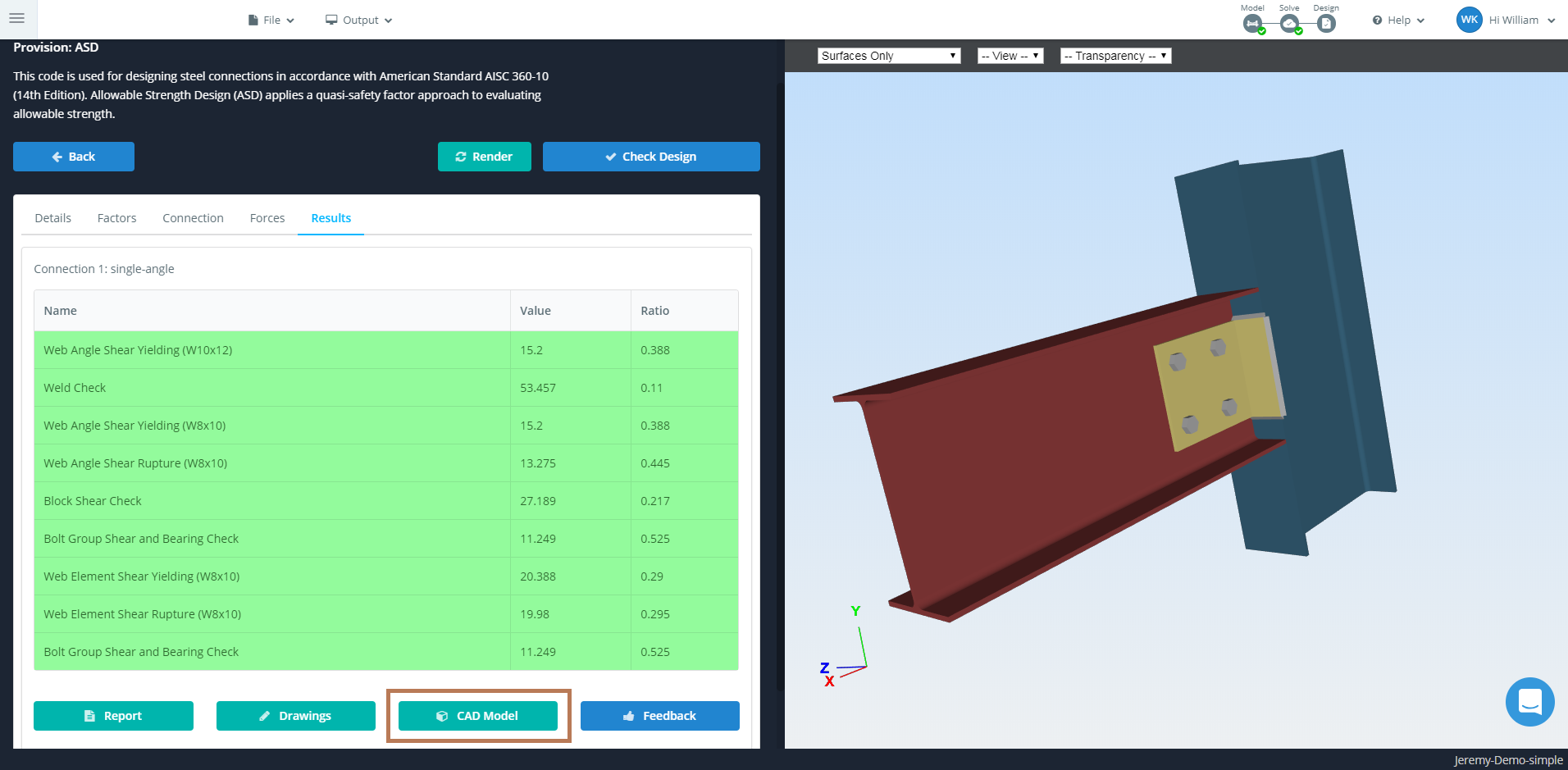
Ansicht wechseln
Sie können die Ansicht Ihrer angezeigten Verbindung mit dem Dropdown wechseln. Es gibt Optionen für Front, zurück, links, richtig, oben oder unten.
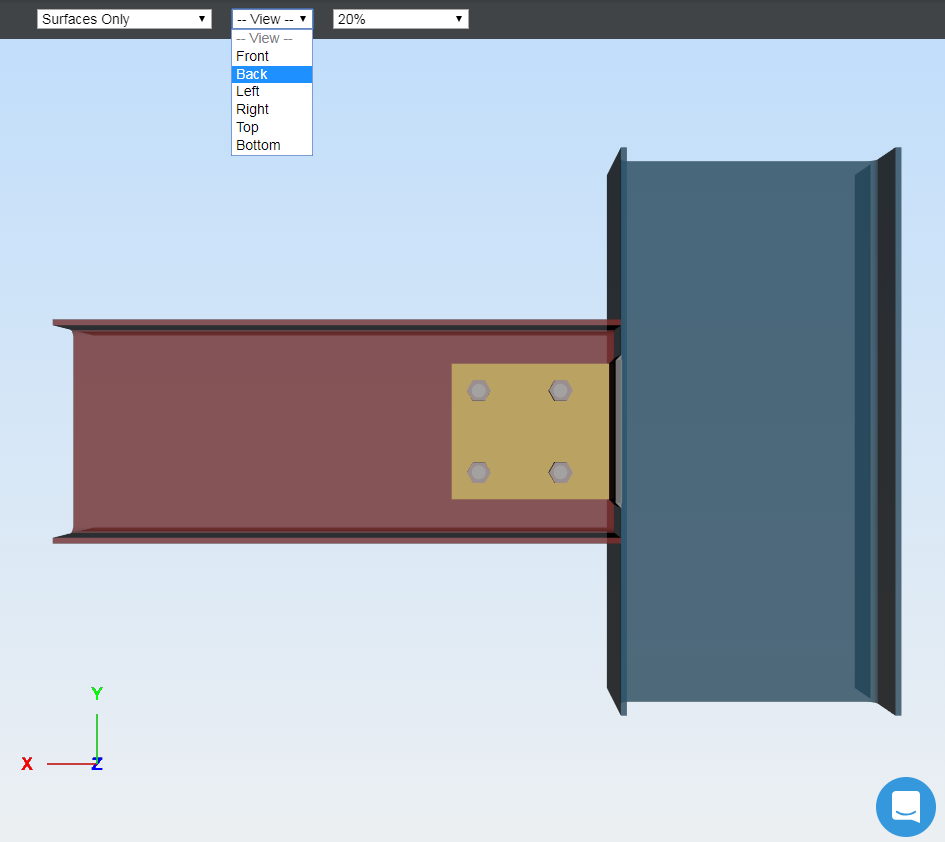
Transparenz
Sie können die Transparenz Ihrer angezeigten Verbindung mit dem Dropdown bearbeiten.
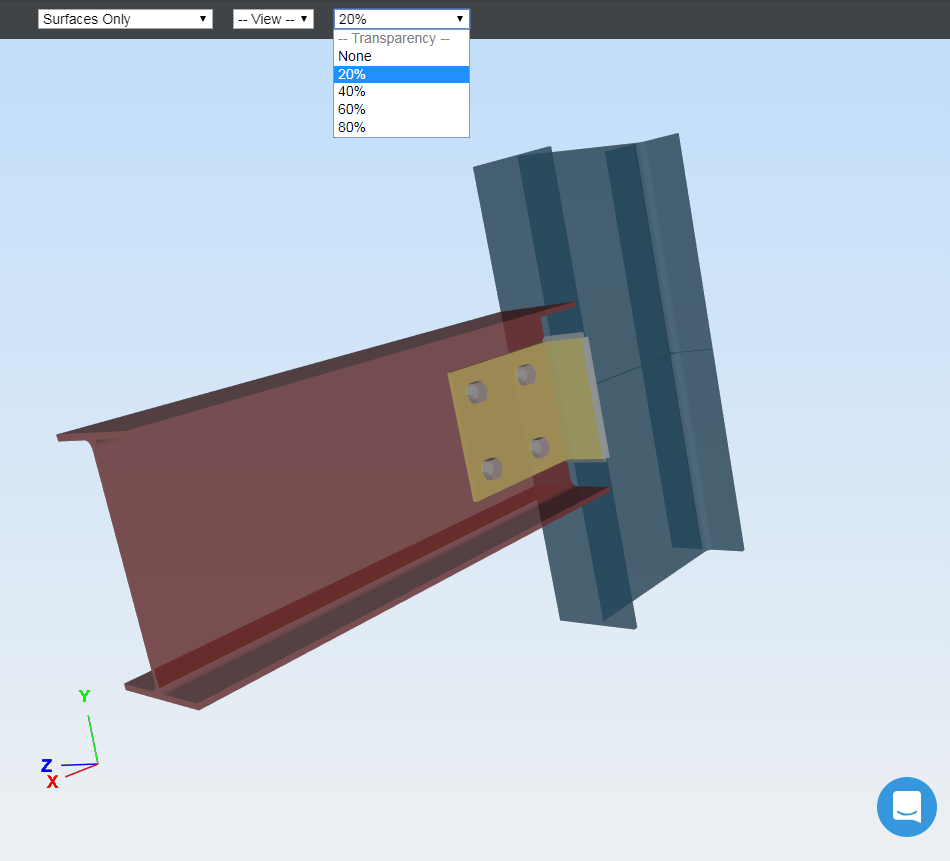
Oberflächen und Wireframe
Sie können die Oberflächen und das Drahtmodell Ihrer angezeigten Verbindung mit der Dropdown-Liste bearbeiten. Wählen zwischen (von links nach rechts) „Oberflächen und Wireframe“, „Nur Oberflächen“, „Nur Drahtmodell“.